目录
1.1 发现easyAR3.0系列的在我的设备上面相机imageTarget效果运行居然没有easyAR2.0的好,所以换位2.0系列
1.1 下载EasyAR_SDK_2.3.0_Basic_Samples_Unity
1.1 打开EasyAR_SDK_2.3.0_Basic_Samples_Unity中自己需要的场景
一.目的
1.1 发现easyAR3.0系列的在我的设备上面相机imageTarget效果运行居然没有easyAR2.0的好,所以换位2.0系列
二.参考
1.1 配置EasyAR Unity SDK
https://help.easyar.cn/EasyAR%20Sense/v2/Getting%20Started/Setting-up-EasyAR-Unity-SDK.html
- 总结:官网对于EasyAR_SDK_2.3.0_Basic_Samples_Unity的文档
三.操作
1.1 版本
- VS2019
- Unity5.6.3f1
- EasyAR_SDK_2.3.0_Basic_Samples_Unity
- 小米6安卓设备
1.1 下载EasyAR_SDK_2.3.0_Basic_Samples_Unity
https://www.easyar.cn/view/downloadHistory.html

1.1 打开EasyAR_SDK_2.3.0_Basic_Samples_Unity中自己需要的场景



1.1 填写key


1.1 编辑器运行:windows平台:成功
- 不需要playsetting都可以运行,当然设置了是最好的

1.1 切换安卓平台+设置


- packageName需要和easyAR开发者中心key对于的Package Name一致

1.1 编辑器运行:安卓平台:成功

1.1 打包APK安装到安卓设备
- 找到打包的位置,然后打包,
- 安卓设备插入,并且开启USB调试模式


1.1 运行结果:安卓设备:黑屏
- 小米6打开就是黑屏
- 发现easyAR2.0都有这个问题出现







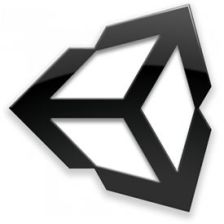

















 被折叠的 条评论
为什么被折叠?
被折叠的 条评论
为什么被折叠?








